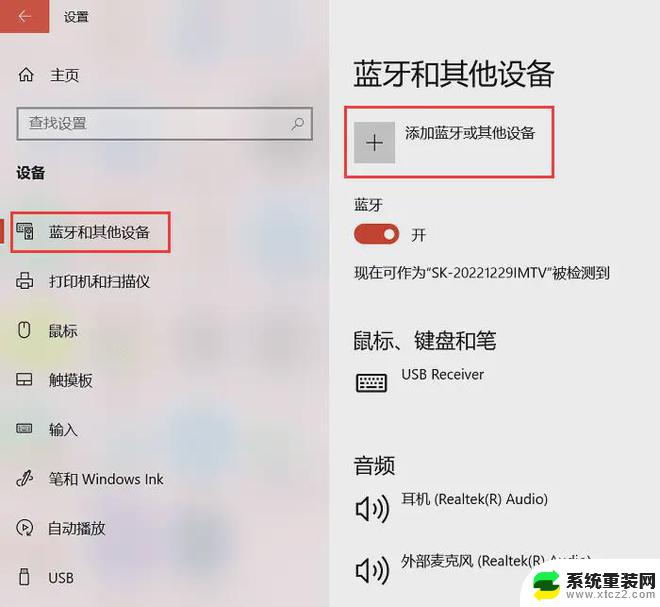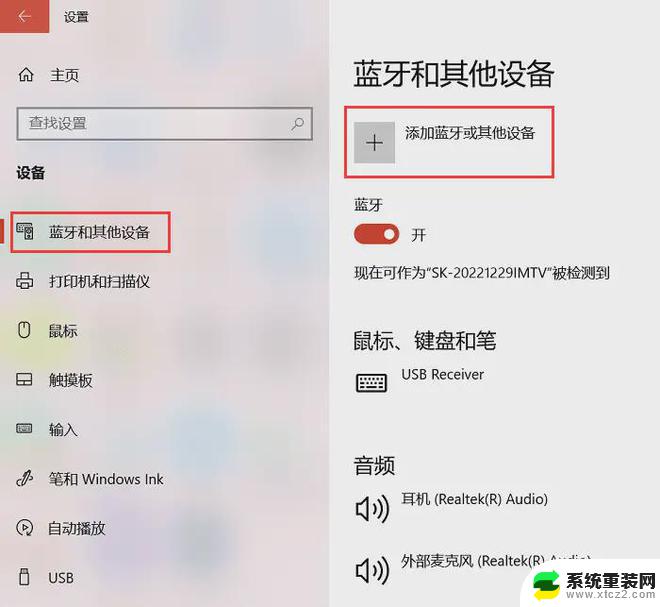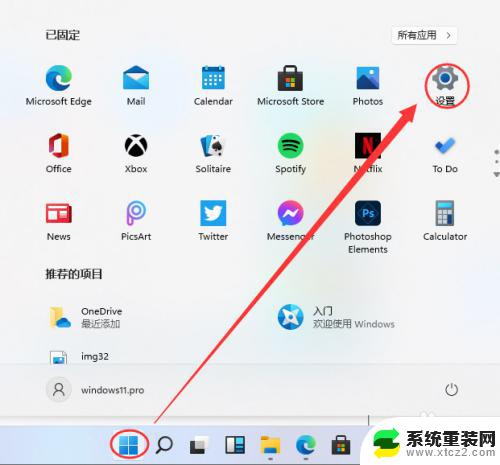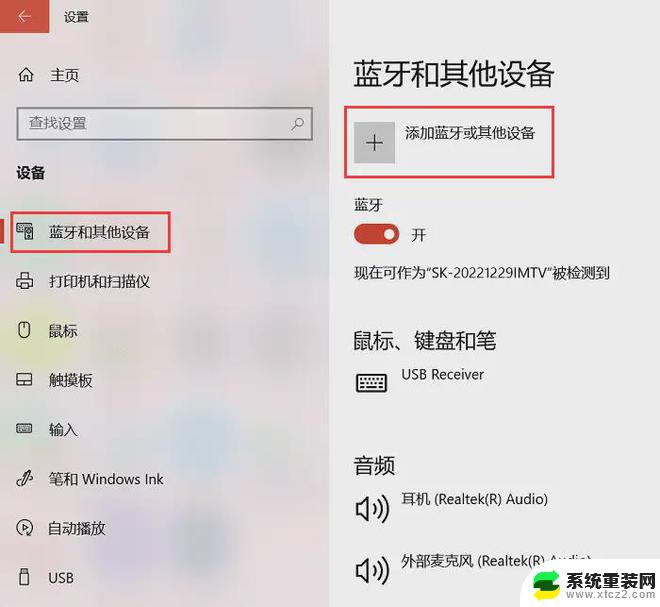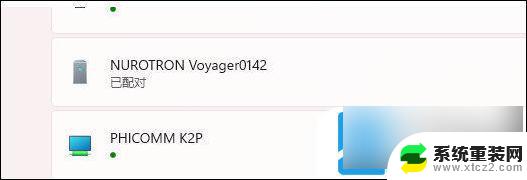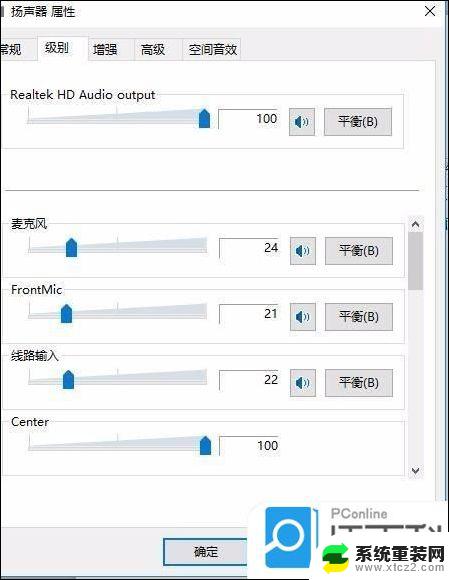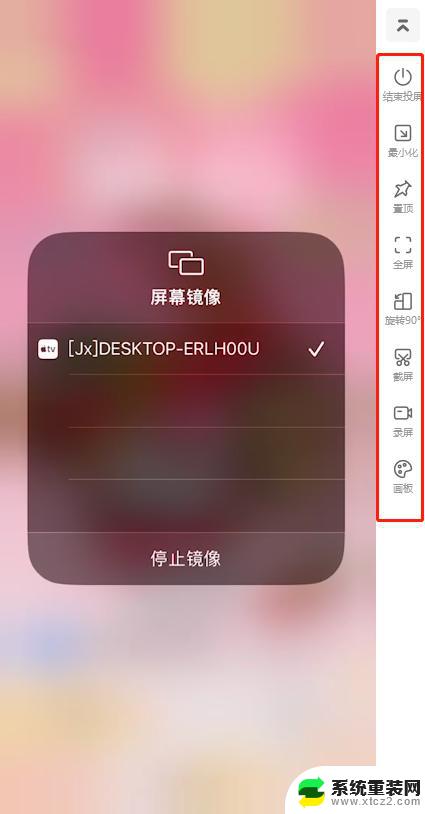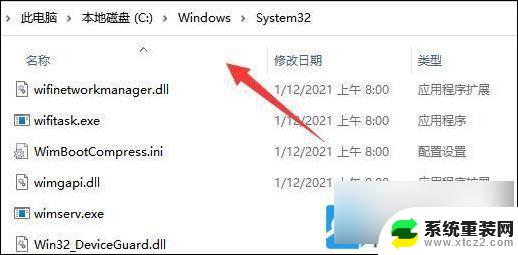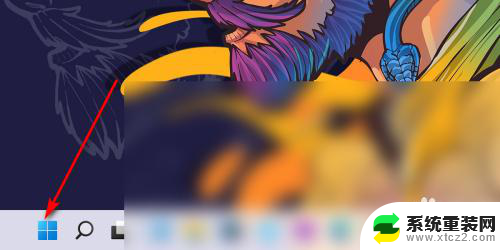win11蓝牙耳机如何连接电脑 Win11蓝牙耳机连接电脑的注意事项
Win11系统的推出给用户带来了全新的体验,蓝牙耳机作为一种便捷的音频设备,也成为了很多人使用的选择,许多用户在连接Win11系统的蓝牙耳机时遇到了困难,不知道如何操作。今天我们就来谈谈Win11蓝牙耳机如何连接电脑以及连接过程中需要注意的事项。通过简单的设置和操作,你也可以轻松享受到蓝牙耳机带来的便利和舒适。

1、右键点击底部任务栏空白处,选择【任务栏设置】;
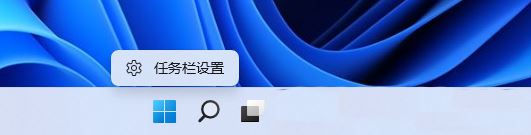
2、Windows 设置窗口,左侧边栏,点击【蓝牙和其他设备】;
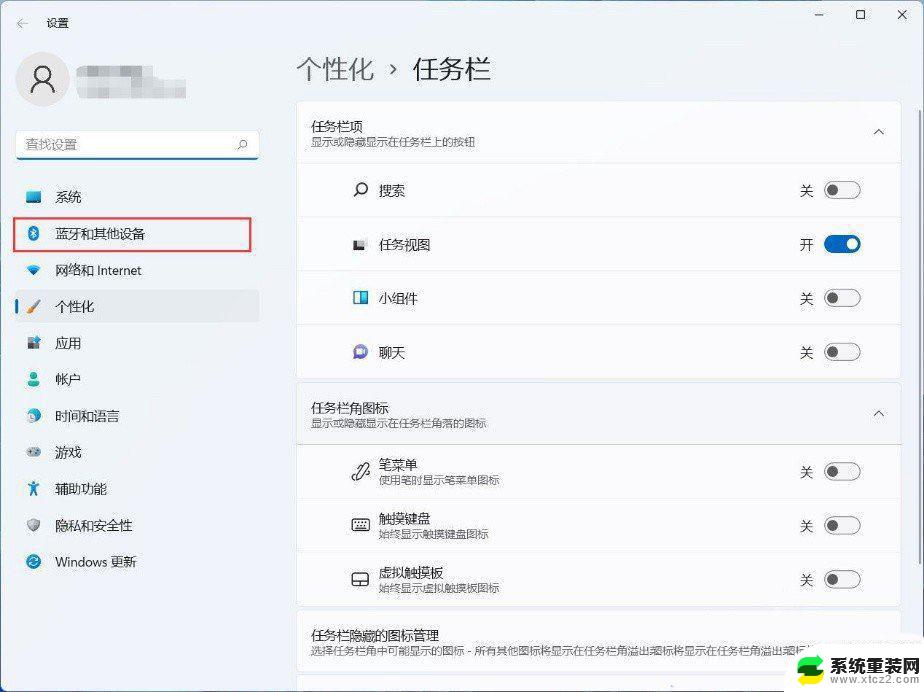
3、这时候,右侧可以查看到蓝牙当前的状态。使用蓝牙,需要滑动滑块,将蓝牙【打开】;
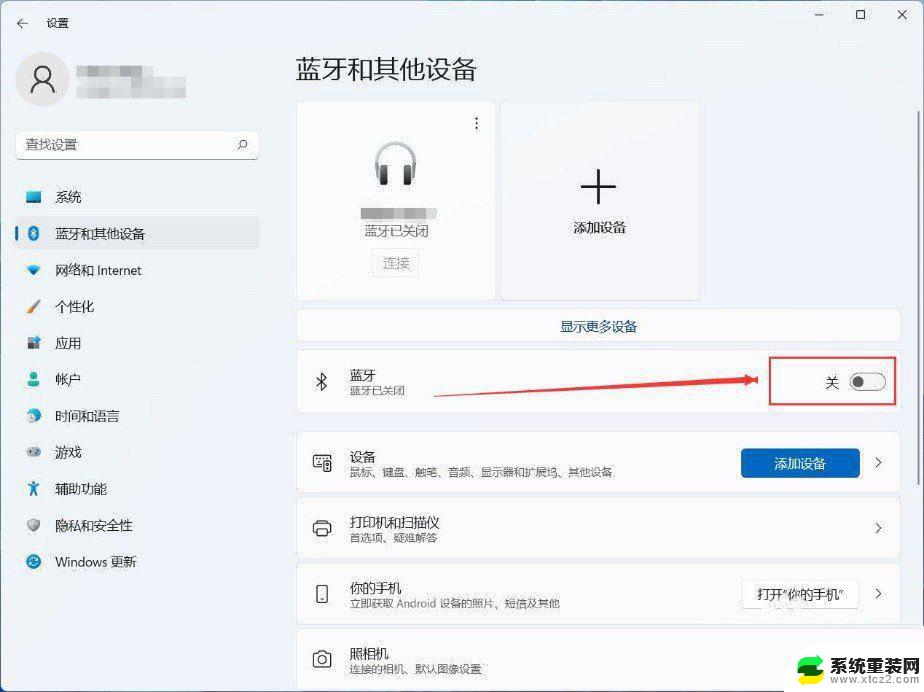
4、点击【显示更多设备】,可以查看可连接蓝牙的设备;
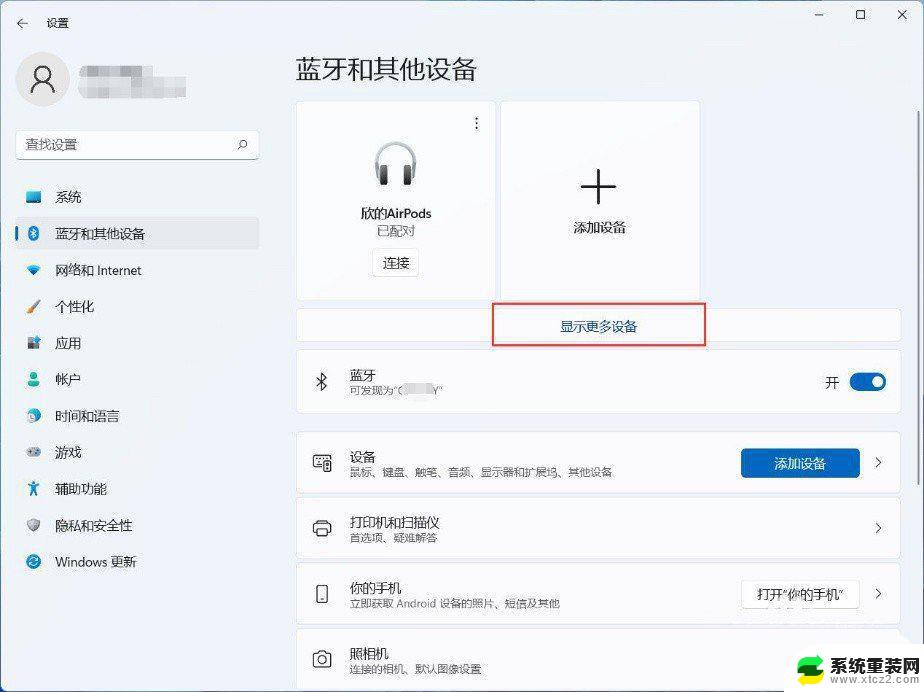
5、找到想要连接的蓝牙设备,点击【连接】,即可完成蓝牙设备的连接。不使用已连接的蓝牙设备,也可以点击删除设备;
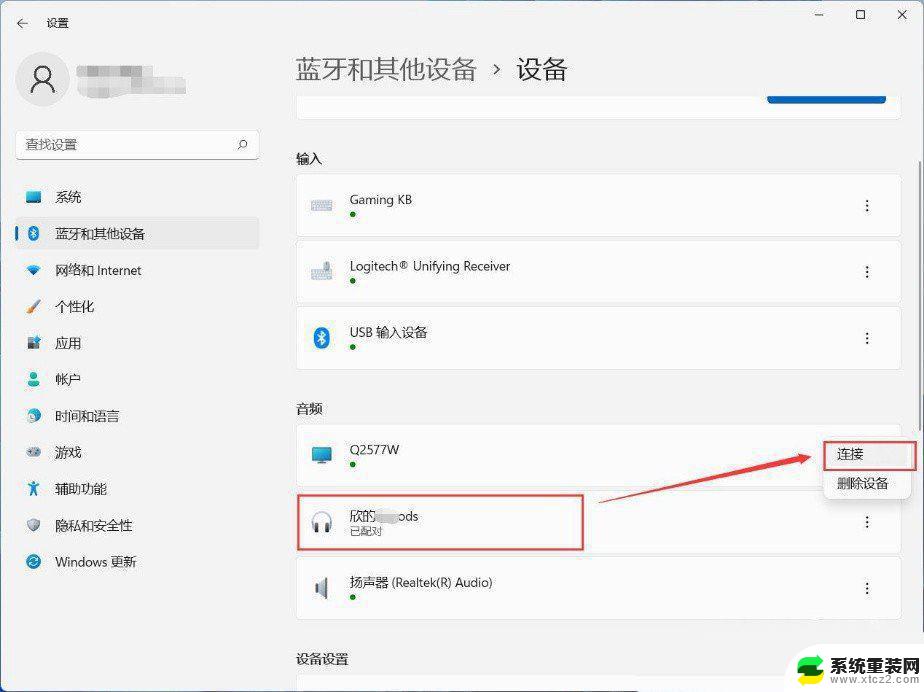
桌面空白处,点击右键,在打开的菜单项中,选择【新建文本文档】

新建文本文档窗口,输入以下内容:
Windows Registry Editor Version 5.00
[HKEY_LOCAL_MACHINE\SYSTEM\CurrentControlSet\Services\BthA2dp\Parameters]
"BluetoothAacEnable"=dword:00000000
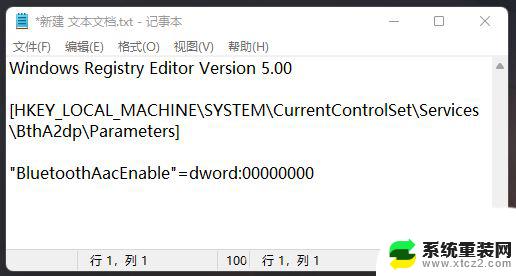
点击左上角的【文件】,在打开的下拉项中,选择【另存为】
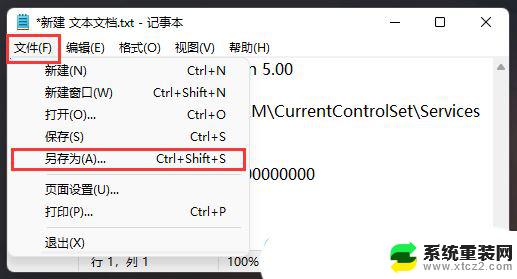
另存为窗口,输入以【.reg】为结尾的后缀名,然后点击保存
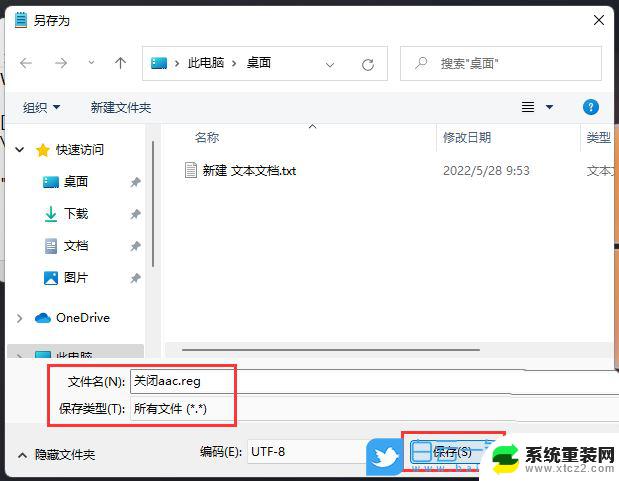
以上就是win11蓝牙耳机如何连接电脑的全部内容,还有不清楚的用户就可以参考一下小编的步骤进行操作,希望能够对大家有所帮助。